Benutzersprachen werden in der Administration/Allgemein/Benutzersprache definiert. Diese Sprache ist für die Texte der im SpecPDM verwendeten Datenobjekte relevant.
Die Auswahlliste für die Benutzersprache ist in der Regel oben rechts auf dem Bildschirm verfügbar.
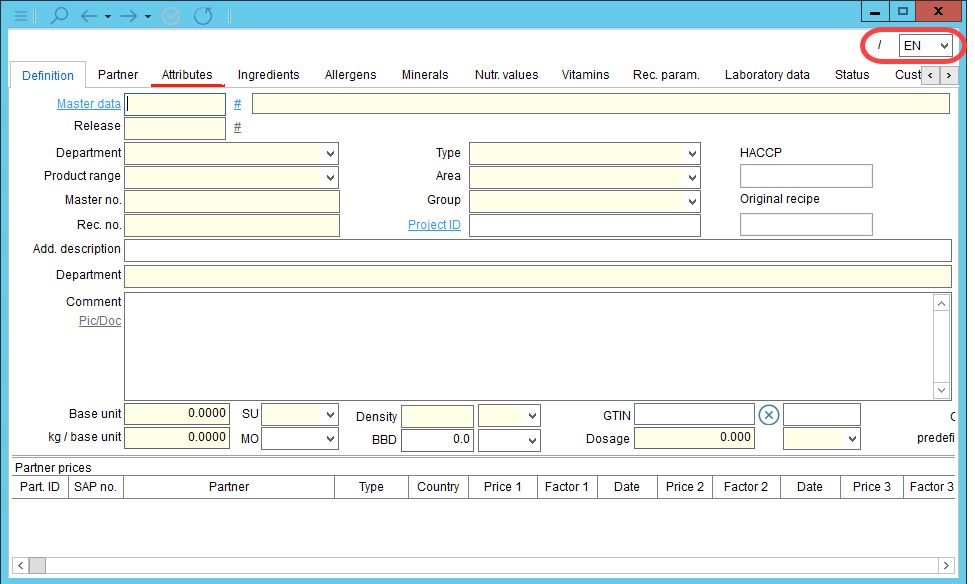
Benutzersprachen können auf zwei Arten übersetzt werden:
•Über den Dialog Definition - Benutzersprache. Wählen Sie die zu übersetzende Sprache aus der Dropdown-Liste Sprache, doppelklicken Sie auf die zu übersetzende Zeile (oder markieren Sie die Zeile und klicken Sie auf Bearbeiten) und geben Sie Ihre Übersetzung in die Spalte Definition ein.
•Über den Dialog Übersetzen - Benutzersprache. Klicken Sie auf die Schaltfläche Übersetzen, wählen Sie die zu übersetzende Sprache aus der Dropdown-Liste Sprache, klicken Sie in die Zeile, die Sie übersetzen möchten, und geben Sie Ihre Übersetzung ein.
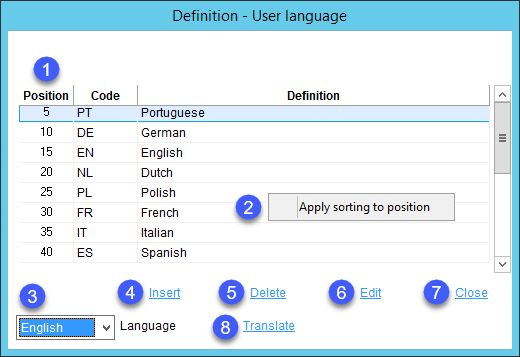
1.Position: Definiert die Reihenfolge der Sprachen.
Code: Standardisierter Sprachcode (nach ISO 639-1) zur eindeutigen Identifizierung der Sprache in SpecPDM.
Definition: Name der Sprache.
2.Sortieren auf Position anwenden: Rechtsklick-Option; wendet die Standardsortierlogik an (Zahlenreihe mit der gemeinsamen Differenz von 5).
3.Sprache: Ändern Sie die Sprache dieses Dialogs.
4.Einfügen: Geben Sie eine Sprache ein. Diese Option ist nur in der Systemsprache verfügbar.
5.Löschen: Löscht die ausgewählte Sprache. Diese Option ist nur in der Systemsprache verfügbar.
6.Bearbeiten: Bearbeiten Sie die ausgewählte Sprache.
7.Schließen: Verlassen Sie den Dialog.
8.Übersetzen: Öffnet den Dialog Übersetzen - Benutzersprache. In diesem Dialog können die Namen der Sprachen übersetzt werden.
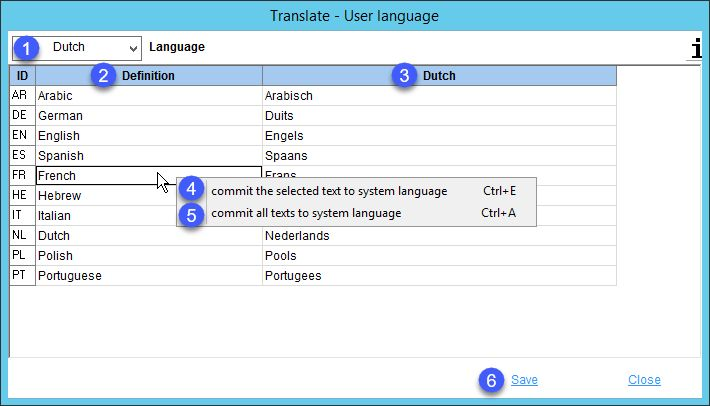
1)Sprache: Zu übersetzende Sprache.
2)Definition: Sprachenname in der Systemsprache. (In diesem Fall ist die Systemsprache Englisch. Alle Änderungen in Englisch werden in allen Sprachen auf diese Spalte angewendet.)
3)Zielsprache: Geben Sie die Übersetzung in dieser Spalte ein.
4)Übertragen Sie den ausgewählten Text in die Systemsprache: Rechtsklick-Option; der ausgewählte Zielsprachentext wird mit dem Systemsprachentext überschrieben. Diese Option ist nur in der Spalte Definition verfügbar.
5)Übertragen Sie alle Texte in die Systemsprache: Rechtsklick-Option; alle Texte der Zielsprache werden mit den Texten der Systemsprache überschrieben.
6)Speichern: Alle Übersetzungen speichern.
Schließen: Verlassen Sie den Dialog.